目录
开小超市咋用WPS表格做进销存?免费功能够用吗?
-
来源:建米软件
-
2025-11-23 11:41:36
-
一、什么是进销存及用WPS表格做进销存的好处
进销存,简单来说就是企业管理过程中采购(进)、入库(存)、销售(销)的动态管理过程。比如一家小超市,老板从供货商那里进货,货物存放在仓库或者货架上,然后把商品卖给顾客,这一系列的过程就是进销存。
用WPS表格做进销存的好处有很多:WPS表格是大家比较熟悉的办公软件,很多人都有一定的使用基础,不需要额外花大量时间去学习新软件的操作。它的成本低,不需要购买专门的进销存软件,只要有安装WPS的电脑就能使用。它的灵活性高,我们可以根据自己的实际需求随意设计表格的样式和功能。
二、准备工作
安装WPS软件:如果你的电脑还没有安装WPS表格,那么需要先去WPS的官方网站下载并安装。安装过程很简单,按照提示一步步操作就可以了。
明确需求:在开始制作之前,要想清楚自己的进销存管理需要哪些功能。比如,你是一家服装店,可能需要记录衣服的款式、颜色、尺码、进货价格、销售价格等信息;如果你是一家文具店,可能更关注文具的种类、品牌、进货数量、销售数量等。
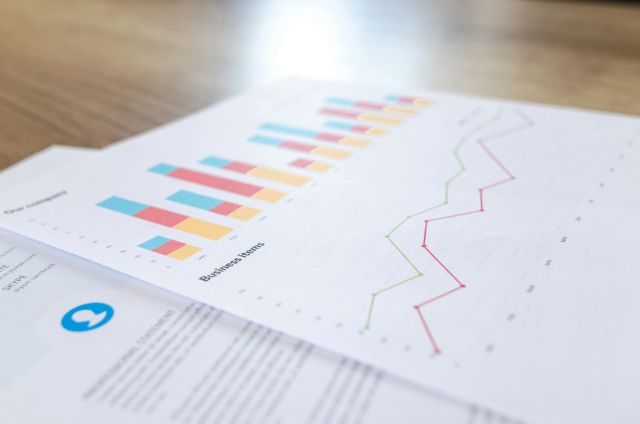
规划表格结构:根据自己的需求,大致规划一下表格要分成哪些部分。一般来说,会有进货表、销售表、库存表这几个主要部分。
三、创建进货表
表头设计:打开WPS表格,新建一个工作表,在第一行输入表头信息。常见的表头有“进货日期”“供应商名称”“商品名称”“商品规格”“进货数量”“进货单价”“进货金额”等。比如,一家水果店的进货表,“进货日期”可以记录水果是什么时候进的货,“供应商名称”就是从哪个果农或者水果批发商那里进的货,“商品名称”就是苹果、香蕉等具体水果名称。
数据录入:在表头下方的单元格里依次录入每次进货的相关数据。在录入“进货金额”时,可以使用公式来计算,在对应的单元格里输入“=进货数量进货单价”,然后按下回车键,就会自动算出进货金额。这样可以避免手动计算可能出现的错误。
数据排序与筛选:如果进货数据比较多,可以对数据进行排序和筛选。比如,你想查看某个供应商的所有进货记录,就可以点击“供应商名称”这一列的筛选按钮,然后只勾选该供应商的名称,这样就只显示该供应商的进货数据了。
四、创建销售表
表头设计:同样新建一个工作表来做销售表。表头可以设置为“销售日期”“客户名称”“商品名称”“商品规格”“销售数量”“销售单价”“销售金额”等。假如是一家书店,“销售日期”能明确书是什么时候卖出去的,“客户名称”可以记录是哪个顾客买了书。
数据录入与计算:和进货表一样,在表头下方录入销售数据。“销售金额”也可以用公式“=销售数量销售单价”来计算。而且,我们还可以通过销售表和进货表的数据对比,算出每笔销售的利润,公式为“销售金额 - 对应的进货金额”。
销售统计:可以使用数据透视表来对销售数据进行统计分析。比如,你想知道每个月哪种商品的销售额最高,就可以通过数据透视表快速得出结果。具体操作是,选中销售表的数据区域,然后点击“插入”选项卡中的“数据透视表”,按照向导一步步操作就可以了。
五、创建库存表
表头设计:库存表的表头可以有“商品名称”“商品规格”“期初库存数量”“本期进货数量”“本期销售数量”“期末库存数量”等。“期初库存数量”就是一开始仓库里有多少商品,“本期进货数量”和“本期销售数量”分别从进货表和销售表中获取数据。
数据计算:“期末库存数量”的计算公式是“期初库存数量 + 本期进货数量 - 本期销售数量”。我们可以在对应的单元格里输入这个公式,然后自动计算出期末库存数量。这样就能实时掌握商品的库存情况,避免出现库存积压或者缺货的情况。
库存预警:为了防止缺货,可以设置库存预警。比如,当某种商品的期末库存数量低于一定数值时,单元格会自动变色提醒。具体操作是,选中“期末库存数量”这一列的数据,然后点击“开始”选项卡中的“条件格式”,选择“突出显示单元格规则” - “小于”,输入预警数值,再选择一种突出显示的格式,比如红色填充色。
六、数据关联与更新
数据关联:进货表、销售表和库存表之间是相互关联的。比如,库存表中的“本期进货数量”和“本期销售数量”可以通过引用进货表和销售表的数据来获取。在库存表的“本期进货数量”单元格里输入“=SUMIF(进货表!$C:$C,商品名称单元格,进货表!$E:$E)”,这里的“进货表”是进货表的工作表名称,“$C:$C”是进货表中“商品名称”所在的列,“商品名称单元格”是库存表中对应的商品名称单元格,“$E:$E”是进货表中“进货数量”所在的列。“本期销售数量”的引用方法类似。
数据更新:每次有新的进货或者销售记录时,要及时在相应的表格中录入数据,这样库存表的数据也会自动更新。比如,今天又进了一批货,就在进货表中录入新的进货数据,库存表中的“本期进货数量”和“期末库存数量”就会自动计算更新。
七、使用WPS表格做进销存的注意事项及建米软件的推荐
在使用WPS表格做进销存时,可能会遇到一些问题。比如,当数据量非常大时,表格的计算速度可能会变慢,而且数据的安全性也相对较低,如果不小心误删了某些数据,可能会造成很大的麻烦。对于一些复杂的统计分析功能,WPS表格可能操作起来比较繁琐。
这时候可以试试建米软件,它在处理大量进销存数据时速度快,而且有完善的数据备份和恢复功能,能保证数据的安全。建米软件提供了丰富的统计分析模板,能快速生成各种报表,比用WPS表格手动操作方便很多。
以上就是用WPS表格做进销存的详细方法,希望能帮助你更好地管理企业的进销存业务。
常见用户关注的问题:
一、WPS表格做进销存需要哪些基础操作知识?
我听说好多人想用WPS表格做进销存,可又不知道要掌握啥基础操作知识。我就想知道,要是不懂这些基础,是不是就很难做好进销存表格呀。下面我来详细说说。
1. 表格基本编辑
得会新建、保存和打开表格。在WPS表格里,点击左上角的“新建”就能创建新表格,“保存”和“打开”也都在这个菜单里。然后要会输入数据,直接在单元格里点击就能输入文字、数字等内容。还得掌握单元格的合并、拆分,选中多个单元格后,点击“合并后居中”就能把它们合并成一个大单元格;要是想拆分,点击“取消合并单元格”就行。
2. 公式运用
做进销存肯定离不开公式。像求和公式SUM,比如要计算某一批货物的进货总量,就可以用SUM函数把相关单元格的数据加起来。还有计数公式COUNT,能统计进货或者销售的记录数量。VLOOKUP函数也很重要,它可以根据某个关键字查找对应的数据,比如根据商品名称查找它的进价、售价等信息。
3. 数据排序与筛选
排序能让数据更有条理。可以按照进货日期、商品名称等进行排序。选中要排序的数据列,点击“数据”菜单里的“排序”,选择排序的依据和顺序就行。筛选则能让我们快速找到需要的数据。点击“数据”菜单里的“筛选”,每个列标题旁边会出现筛选箭头,通过设置筛选条件,就能只显示符合条件的数据,比如只显示某个时间段内的进货数据。
4. 图表制作
图表能更直观地展示数据。比如用柱状图可以对比不同商品的进货量,折线图可以反映商品的销售趋势。选中要制作图表的数据,点击“插入”菜单里的图表类型,WPS表格会自动生成相应的图表,还能对图表进行样式、颜色等方面的设置。建米软件在数据处理和分析方面也有很强大的功能,如果觉得WPS表格的操作还是有点复杂,也可以考虑使用建米软件来做进销存管理。
二、怎样用WPS表格设计进销存表格的结构?
朋友说想用WPS表格做进销存,可就是不知道咋设计表格结构。我就想啊,一个好的表格结构肯定能让进销存管理更方便。下面来仔细讲讲。
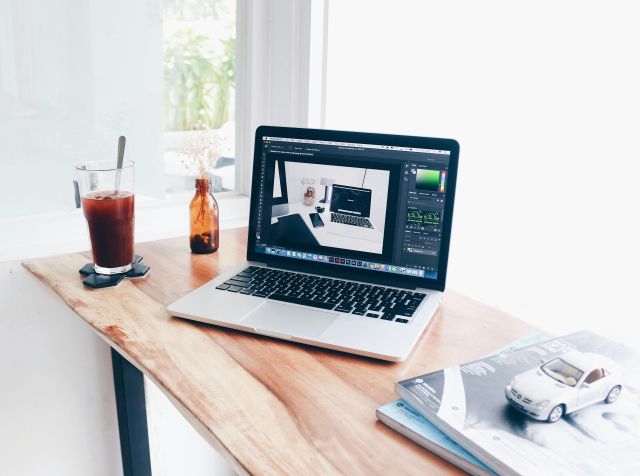
1. 确定表头
表头是表格的关键,要包含进销存管理中最核心的信息。比如“商品名称”,这是识别不同商品的基础;“进货日期”能记录商品什么时候进入仓库;“进货数量”明确进了多少货;“销售日期”和“销售数量”则对应商品的销售情况;还有“库存数量”,能随时知道仓库里还剩多少货。
2. 划分区域
可以把表格划分为进货区、销售区和库存区。进货区专门记录商品的进货信息,包括供应商、进货单价等;销售区记录销售的相关内容,如客户信息、销售单价等;库存区则实时更新商品的库存数量和价值。这样划分能让数据更清晰,便于管理和查看。
3. 预留空间
在设计表格时,要考虑到未来可能会增加的信息。比如以后可能会记录商品的保质期、进货批次等,所以在表格中适当预留一些列,避免后期需要添加信息时表格结构混乱。
4. 设置格式
为了让表格更美观和易读,可以设置一些格式。比如给表头设置不同的字体颜色和加粗效果,区分表头和数据内容;给不同区域设置不同的背景颜色,像进货区用蓝色,销售区用绿色,库存区用黄色。还可以设置数据的对齐方式,让表格看起来更整齐。要是觉得自己设计表格结构太麻烦,建米软件有现成的进销存表格模板,拿来就能用,很方便。
| 区域 | 包含信息 | 作用 |
|---|---|---|
| 进货区 | 商品名称、进货日期、进货数量、供应商、进货单价 | 记录商品进货情况 |
| 销售区 | 商品名称、销售日期、销售数量、客户信息、销售单价 | 记录商品销售情况 |
| 库存区 | 商品名称、库存数量、库存价值 | 实时反映商品库存状态 |
三、WPS表格做进销存如何保证数据的准确性?
我想知道用WPS表格做进销存,怎么才能保证数据准确呢。要是数据不准确,那进销存管理可就乱套了。下面来分析分析。
1. 数据录入审核
在录入数据时,要仔细核对。比如录入进货数量和金额时,要和进货单据上的信息一一对应。可以安排两个人分别录入同一批数据,然后对比录入结果,如果有差异,再重新核对原始单据。在录入一些关键数据,如商品单价、数量等时,可以设置数据验证,只允许输入符合规则的数据,避免录入错误的数据。
2. 定期数据复查
定期对进销存数据进行复查是很有必要的。可以每周或者每月对数据进行一次全面检查。检查进货和销售数据是否匹配,库存数量是否正确。比如通过计算进货总量减去销售总量,看是否和当前库存数量一致。如果发现数据有异常,要及时查找原因并进行修正。
3. 公式检查
在使用公式计算库存数量、成本等数据时,要经常检查公式是否正确。有时候公式里的单元格引用可能会出错,导致计算结果不准确。可以对公式进行分步计算,检查每一步的计算结果是否合理。要注意公式的适用范围,比如某些公式只适用于特定的数据类型和格式。
4. 数据备份
为了防止数据丢失或者损坏,要定期对进销存表格进行备份。可以把表格保存到不同的存储设备上,比如硬盘、U盘等。也可以使用云端存储服务,如WPS云文档,这样即使本地设备出现问题,数据也不会丢失。建米软件有更完善的数据安全保障机制,能自动备份数据,还能防止数据被误删除或者篡改,如果对数据准确性和安全性要求很高,建米软件是个不错的选择。
| 方法 | 具体操作 | 作用 |
|---|---|---|
| 数据录入审核 | 双人录入对比、设置数据验证 | 避免录入错误数据 |
| 定期数据复查 | 每周或每月全面检查数据匹配情况 | 及时发现和修正数据异常 |
| 公式检查 | 分步计算、检查公式适用范围 | 确保公式计算结果准确 |
| 数据备份 | 保存到不同存储设备、使用云端存储 | 防止数据丢失或损坏 |
四、用WPS表格做进销存能实现自动化管理吗?
假如你想用WPS表格做进销存,肯定希望能实现自动化管理,这样能省不少事儿。我就想知道,WPS表格到底能不能做到呢。下面来探讨一下。
1. 公式自动计算
WPS表格可以通过设置公式来实现一些数据的自动计算。比如设置库存数量的计算公式,当进货或者销售数据录入后,库存数量会自动更新。还可以设置成本、利润等计算公式,根据进货价格、销售价格和数量自动计算出相应的结果。这样就不用手动一个个去计算,提高了工作效率。

2. 数据自动填充
对于一些有规律的数据,如日期、编号等,可以使用自动填充功能。比如在输入第一个日期后,鼠标指针放在单元格右下角变成黑色十字时,按住鼠标左键向下拖动,就能自动填充后续的日期。同样,对于一些编号,也可以按照一定的规律进行自动填充,减少手动输入的工作量。
3. 条件格式自动提醒
利用条件格式可以实现自动提醒功能。比如当库存数量低于某个设定值时,单元格会自动变色提醒。可以选中库存数量列,设置条件格式,当数值小于设定值时,将单元格背景颜色设置为红色。这样就能及时发现库存不足的情况,以便及时补货。
4. 局限性与建米软件补充
WPS表格做进销存的自动化管理还是有一定局限性的。比如对于复杂的业务流程,如多仓库管理、多部门协同等,WPS表格很难实现完全自动化。而建米软件在这方面就有很大优势,它能实现更高级的自动化管理,包括自动化的采购流程、销售流程等。如果业务规模较大,对自动化管理要求较高,不妨考虑使用建米软件来完善进销存管理。

更多新闻
预约免费体验 让管理无忧
微信咨询


添加专属销售顾问
扫码获取一对一服务









